Kysymys
Ongelma: Kuinka vaihtaa käyttäjätilin kuvaa Windows 10:ssä?
Moi. Kerro minulle, kuinka käyttäjätilin kuva vaihdetaan Windows 10:ssä? Ei saa selvää.
Ratkaistu vastaus
PC-tietokoneisiin kirjautuessa ja Käynnistä-valikon yläosassa näkyvä kuva liittyy suoraan Windowsiin[1] käyttäjätili. Yleensä sitä kutsutaan käyttäjätilikuvaksi. Vaikka osa Windows 10 -käyttäjistä ei ole ollenkaan huolissaan tästä kuvasta, toiset valitsevat kuvan, joka olisi tuttu tai heijastaa heidän persoonallisuuttaan.
Kun kuva on asetettu Windows-käyttäjätiliksi, se synkronoidaan oletusarvoisesti kaikkiin tietokoneisiin, laitteisiin ja Microsoftin palveluihin, joihin sama Microsoft on kirjautunut.
[2] tili. Siksi käyttäjä, hänen työtoverinsa, perheenjäsenensä ja muut ihmiset voivat nähdä, milloin olet kirjautunut tietokoneeseen tai muuhun laitteeseen. Aiemmat Windows-käyttöjärjestelmän versiot, mukaan lukien XP, Vista, 7, 8 ja 8.1, joita käytettiin oletustilin kuvan määrittämiseen automaattisesti, Windows 10 asettaa yleiskuvakkeen.Onneksi Windows mahdollistaa käyttäjätilin kuvan vaihtamisen laitteeseen tallennetulla valokuvalla, muokkaamisen, uuden ottamisen verkkokameralla tai jopa videoleikkeen asettamisen. Valitettavasti, mutta kaikki ihmiset eivät tiedä, kuinka se tehdään, joten tarjoamme lyhyen oppaan, jossa selitetään käyttäjätilin kuvan vaihtaminen Windows 10:ssä.[3]
Merkityksellinen informaatio:
- Oletuskäyttäjätilin kuva on tallennettu piilotettuun kansioon %ProgramData%\\Microsoft\\User Account Pictures.
- Kuva, jota käytät tällä hetkellä Windows-tilikuvana, löytyy C:\\Users\\Public\\Public Account Pictures\\S-1-5-21…….(Käyttäjätilin GUID).
- Kuva, jota käytit aiemmin, sijaitsee %AppData%\\Microsoft\\Windows\\AccountPictures.
Kuinka vaihtaa käyttäjätilin kuvaa Windows 10:ssä?
Vioittuneen järjestelmän korjaamiseksi sinun on ostettava lisensoitu versio Reimage Reimage.
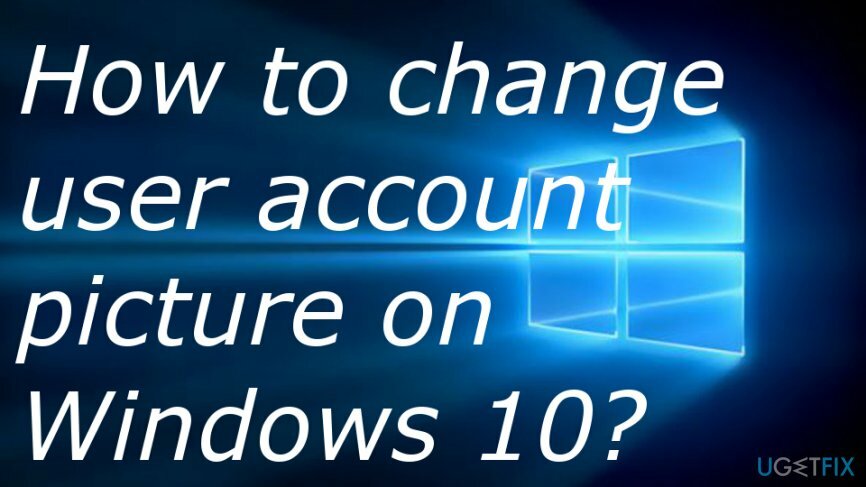
Varmista, että olet kirjautunut sisään Windows-koneellesi
Vioittuneen järjestelmän korjaamiseksi sinun on ostettava lisensoitu versio Reimage Reimage.
- Klikkaus Win avain ja napsauta käyttäjätilisi kuvaa tai käyttäjätilisi nimeä.
- Valitse Muuta tilin asetuksia.
- Vieritä alas löytääksesi nykyinen käyttäjätilikuvasi. Paikkamerkki tulee merkitä nimellä Kuvasi. Sivun alalaidassa sinun pitäisi nähdä Luo kuvasi ja kaksi vaihtoehtoa, eli joko ottaa uusi kuva kameralla tai selata kuva laitteeltasi.
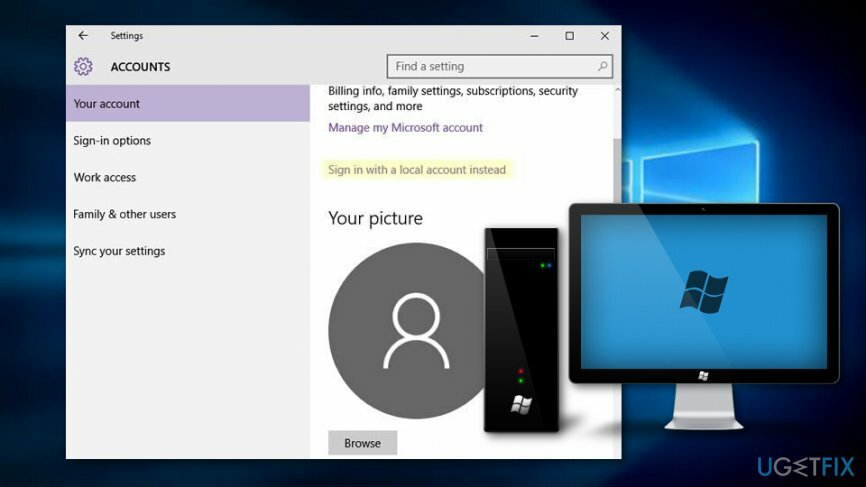
- Jos olet päättänyt käyttää kuvaa, joka on jo tiedostossa, valitse Selaa yksi ja siirry kansioon, johon haluamasi kuva on tallennettu.
- Napsauta kuvaa, jonka haluat valita, ja valitse sitten Valitse Kuva.
- Jos päätät ottaa uuden kuvan kameralla, valitse Kamera Selaa yhtä vaihtoehtoa sijasta.
- Tämä vaihtoehto aktivoi etukamerasi, joten ota asento ja napsauta Ottaa kuva -painiketta.
- Kuvan kokoa voi muuttaa vetämällä sen kulmia, joten tee se haluamallasi tavalla.
- Kun olet valmis, napsauta valokuvan yläpuolella olevaa valintamerkkiä ja sulje Asetukset-ikkuna.
Korjaa virheet automaattisesti
ugetfix.com-tiimi yrittää tehdä parhaansa auttaakseen käyttäjiä löytämään parhaat ratkaisut virheiden poistamiseen. Jos et halua kamppailla manuaalisten korjaustekniikoiden kanssa, käytä automaattista ohjelmistoa. Kaikki suositellut tuotteet ovat ammattilaistemme testaamia ja hyväksymiä. Alla on lueteltu työkalut, joita voit käyttää virheen korjaamiseen:
Tarjous
tee se nyt!
Lataa FixOnnellisuus
Takuu
tee se nyt!
Lataa FixOnnellisuus
Takuu
Jos et onnistunut korjaamaan virhettäsi Reimagen avulla, ota yhteyttä tukitiimiimme saadaksesi apua. Ole hyvä ja kerro meille kaikki tiedot, jotka mielestäsi meidän pitäisi tietää ongelmastasi.
Tämä patentoitu korjausprosessi käyttää 25 miljoonan komponentin tietokantaa, jotka voivat korvata käyttäjän tietokoneelta vaurioituneen tai puuttuvan tiedoston.
Vioittuneen järjestelmän korjaamiseksi sinun on ostettava lisensoitu versio Reimage haittaohjelmien poistotyökalu.

Käytä maantieteellisesti rajoitettua videosisältöä VPN: n avulla
Yksityinen Internet-yhteys on VPN, joka voi estää Internet-palveluntarjoajasi hallitus, ja kolmannet osapuolet eivät voi seurata verkkoasi ja voit pysyä täysin nimettömänä. Ohjelmisto tarjoaa omistettuja palvelimia torrentia ja suoratoistoa varten, mikä varmistaa optimaalisen suorituskyvyn eikä hidasta sinua. Voit myös ohittaa maantieteelliset rajoitukset ja tarkastella palveluita, kuten Netflix, BBC, Disney+ ja muita suosittuja suoratoistopalveluita ilman rajoituksia, riippumatta siitä, missä olet.
Älä maksa kiristysohjelmien tekijöille – käytä vaihtoehtoisia tietojen palautusvaihtoehtoja
Haittaohjelmahyökkäykset, erityisesti kiristysohjelmat, ovat ylivoimaisesti suurin vaara kuvillesi, videoillesi, työ- tai koulutiedostoillesi. Koska kyberrikolliset käyttävät vankkaa salausalgoritmia tietojen lukitsemiseen, sitä ei voi enää käyttää ennen kuin bitcoinin lunnaat on maksettu. Sen sijaan, että maksaisit hakkereille, sinun tulee ensin yrittää käyttää vaihtoehtoa elpyminen menetelmiä, jotka voivat auttaa sinua palauttamaan ainakin osan kadonneista tiedoista. Muuten voit myös menettää rahasi tiedostoineen. Yksi parhaista työkaluista, joka voi palauttaa ainakin osan salatuista tiedostoista - Data Recovery Pro.